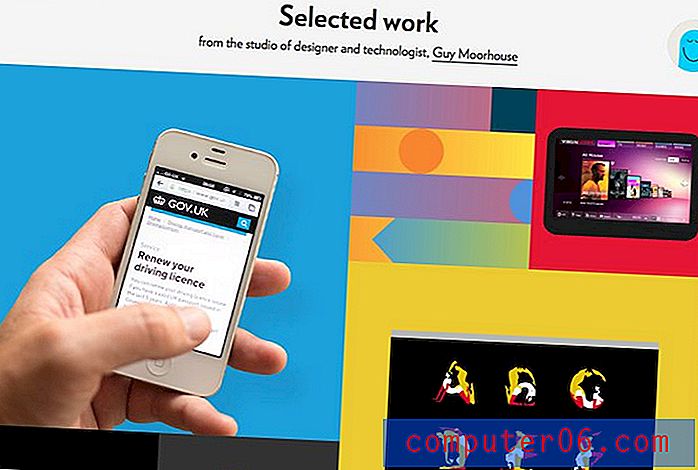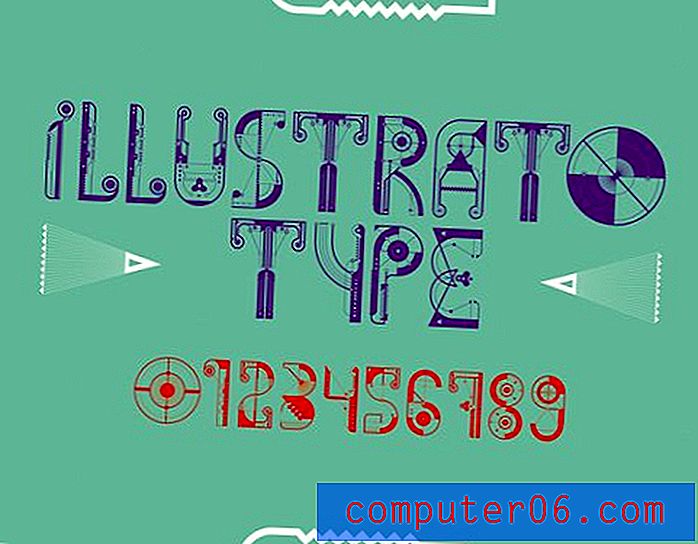Google Chrome'da Google Hangouts Uzantısını Kaldırma
Google Hangouts, Google Chrome Web tarayıcısından kullanımı oldukça kolay hale getirilmiş yararlı bir iletişim aracıdır. Chrome'a, sistem tepsinizde de bir Hangouts simgesi ekleyecek bir uzantı yükleyerek Hangouts'u kullanabilirsiniz; böylece Chrome açık olmasa bile Hangouts'tan erişebilirsiniz.
Ancak Hangouts'u yalnızca birkaç kez kullandıysanız veya uygulama aracılığıyla çok sayıda spam kişisi almaya başlıyorsanız, bilgisayarınızda Hangouts'tan kurtulmayı tercih edebilirsiniz. Aşağıdaki eğitimimiz, makinenizde bulunması nedeniyle karşılaşabileceğiniz endişelerin giderilmesine yardımcı olmak için Hangouts uzantısını Chrome Web tarayıcısından nasıl kaldıracağınızı gösterecektir.
Chrome'da Hangouts Uzantısını Silme
Bu makaledeki adımlar Google Chrome'un masaüstü sürümünde gerçekleştirildi. Bu adımları tamamladığınızda, tarayıcıda bilgisayarınızdaki Hangouts'a katılmanıza olanak tanıyan Google Hangouts uzantısını kapatacaksınız. Daha sonra Hangouts seçeneğine sahip olmayı sevdiğinize karar verirseniz, uzantıyı yeniden yükleyebilirsiniz.
1. Adım: Google Chrome'u açın.
2. Adım: Pencerenin sağ üst tarafındaki Google Chrome'u özelleştir ve kontrol et düğmesini tıklayın.

3. Adım: Diğer Araçlar seçeneğini belirtin.
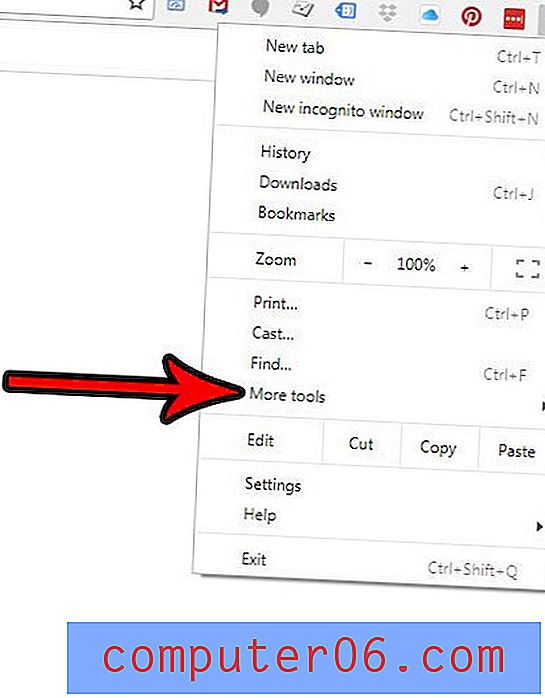
4. Adım: Uzantılar öğesini tıklayın.
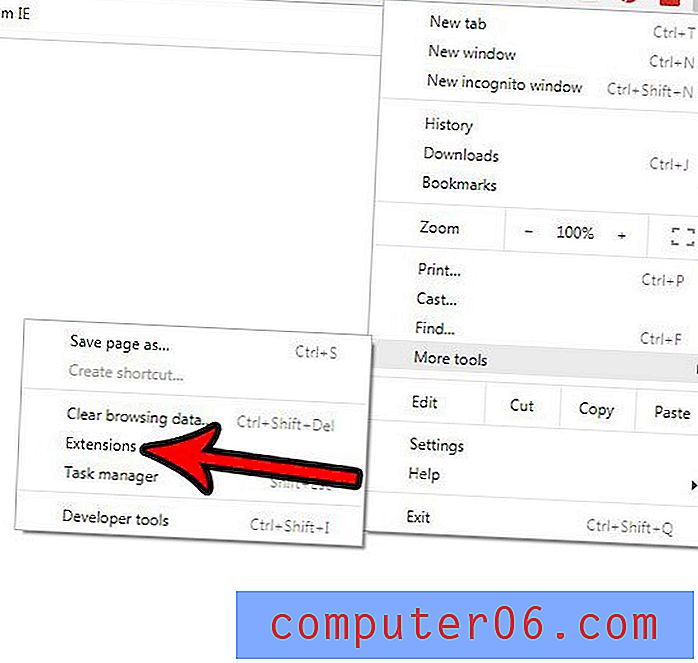
5. Adım: Google Hangouts kartındaki Kaldır düğmesini tıklayın.
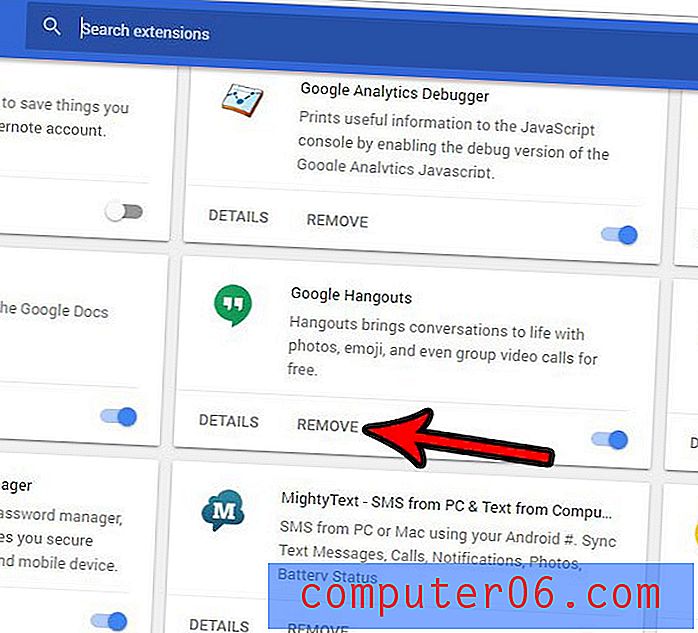
6. Adım: Google Hangouts uzantısını tarayıcıdan kaldırmak istediğinizi onaylamak için bildirim penceresindeki Kaldır düğmesini tıklayın.
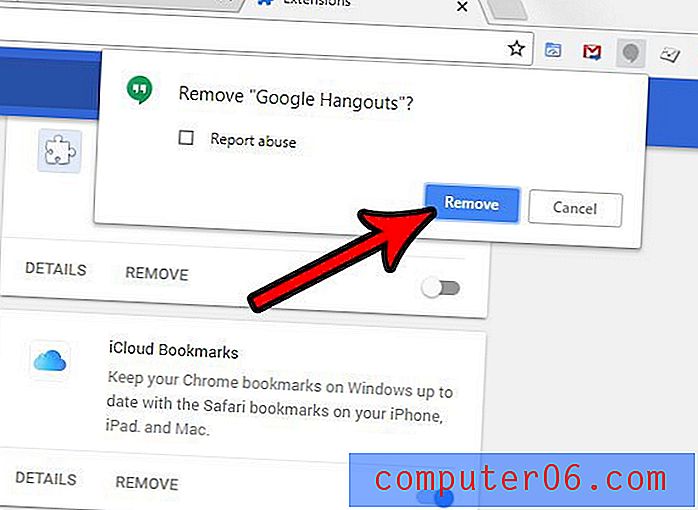
Bunun Google Hangouts simgesini ekranınızın sağ alt köşesindeki sistem tepsisinden de kaldıracağını unutmayın.
Chrome'da çok sayıda kaydedilmiş şifreniz var mı ve bilgisayarınıza erişimi olan birinin bunları görebileceğinden endişe duyuyor musunuz? Kaydedilmiş tüm şifrelerinizi Google Chrome'dan nasıl sileceğinizi öğrenin ve bilgisayarınızdaki birisinin hesaplarınıza erişmesini biraz daha zor hale getirin.